Avere la possibilità di gestire in modo pratico ed immediato una vasta gamma di comandi relativi alle operazioni più comuni da eseguire con il proprio OS costituisce senz’altro una gran bella comodità, oltre che risultare un ottimo sistema mediante cui velocizzare di gran lunga la propria attività al PC.
A tal proposito, qualora siate in possesso di un OS Windows, potrebbe rivelarsi particolarmente utile ricorrere all’utilizzo di un apposita risorsa quale VolControl mediante cui rendere ancor più rapido ed immediato il controllo del volume sul proprio PC, come d’altronde è facile dedurre dal nome stesso dell’applicativo.
Il programmino, completamente gratuito e dall’utilizzo piuttosto semplice, consentirà dunque di creare apposite scorciatoie da tastiera mediante cui, in modo tanto semplice quanto veloce, ciascun utente avrà la possibilità di gestire il livello del volume aumentandolo o diminuendolo e, inoltre, passando alla disattivazione degli altoparlanti qualora necessario.
L’applicativo, eseguibile anche automaticamente all’avvio di Windows, permetterà dunque di configurare ben tre combinazioni di tasti da sfruttare così come menzionato poc’anzi, consentendo anche, tra le altre cose, di settare quelli che sono gli appositi tasti relativi al controllo audio presenti su alcune tastiere, in modo tale da conferirgli la funzione di controllo del volume che più si desidera.
VolControl mette inoltre a disposizione dei suoi utilizzatori un apposita sezione del proprio pannello di controllo mediante cui personalizzare, secondo quelli che sono i diversi gusti e le esigenze, la barra relativa al controllo del volume settandone, ad esempio, trasparenza, posizione ecc…
Si tratta insomma di un utile applicativo da integrare al sistema (purtroppo, al momento, potrebbe non funzionare correttamente su Windows 7), in particolare nel caso in cui non si disponga, sulla propria tastiera, degli appositi pulsanti multimediali.


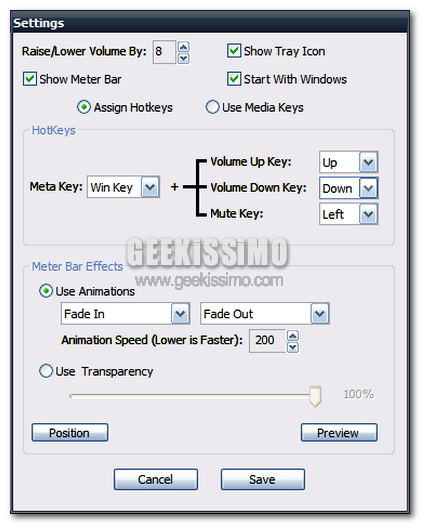
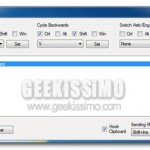


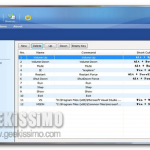
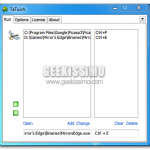
I commenti sono chiusi.